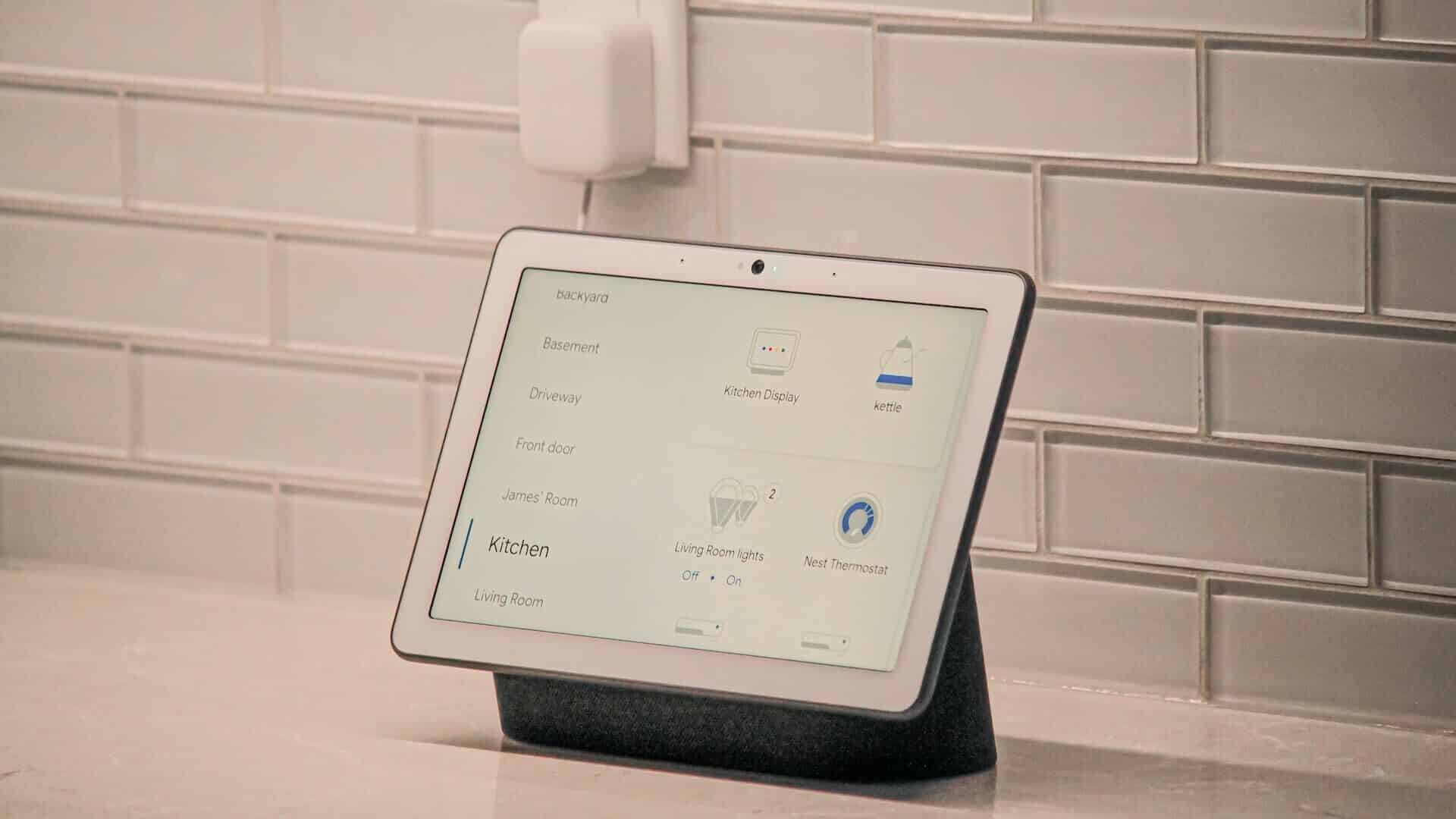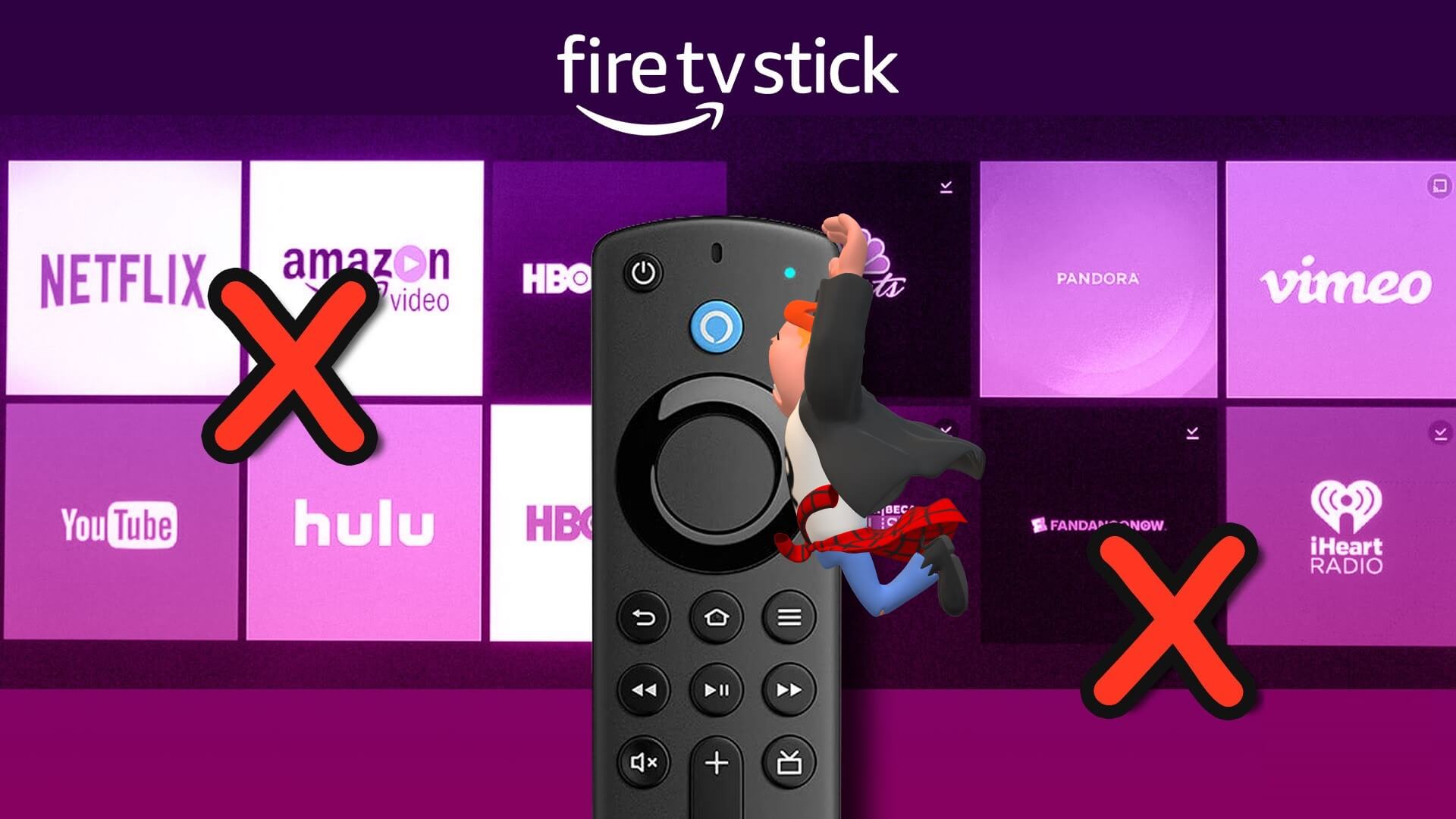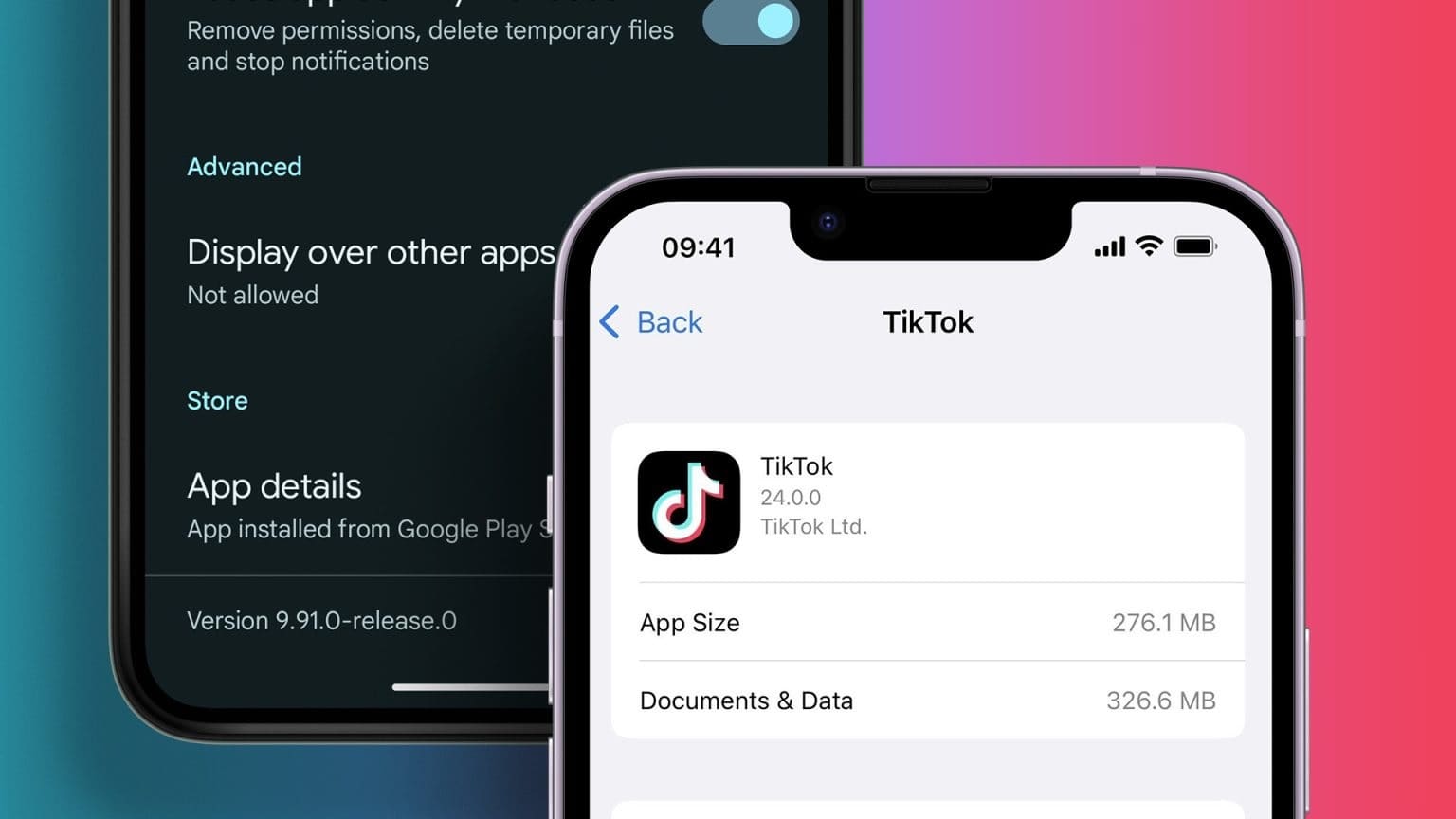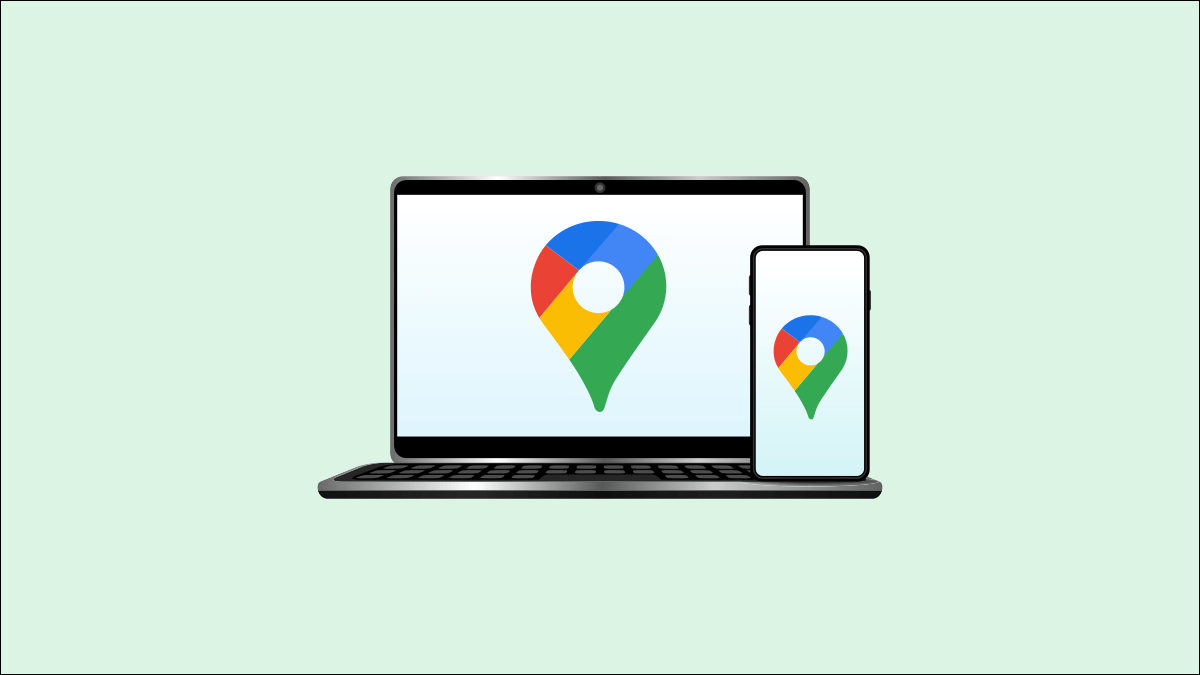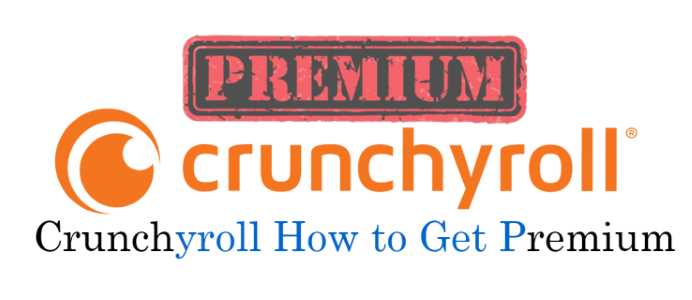O Microsoft Outlook fornece muitos recursos que facilitam o gerenciamento de e-mail. Você também pode personalizar alguns recursos do Outlook para transferir informações para seus contatos. Um exemplo disso é um cartão de visita eletrônico que você pode anexar e enviar rapidamente a alguém Veja como criar e usar cartões de visita no Microsoft Outlook.

Um cartão de visita eletrônico funciona da mesma forma que os cartões físicos, fornecendo seus detalhes de contato aos destinatários pretendidos. Um cartão de visita pode ser usado como uma assinatura de e-mail e colocado em um e-mail enviado. Para criar um cartão de visita personalizado no Microsoft Outlook, aqui estão os passos a seguir.
COMO CRIAR UM CARTÃO DE VISITA NO MICROSOFT OUTLOOK
Criar um cartão de visita no Outlook garante que seus destinatários de e-mail sempre tenham suas informações de contato na ponta dos dedos. Um cartão de visita também pode substituir sua assinatura em seus e-mails. Ao criar um cartão de visita, você pode usar as informações do Microsoft Outlook ou fornecer novas informações. Veja como fazer:
Passo 1: Inicie o Microsoft Outlook.
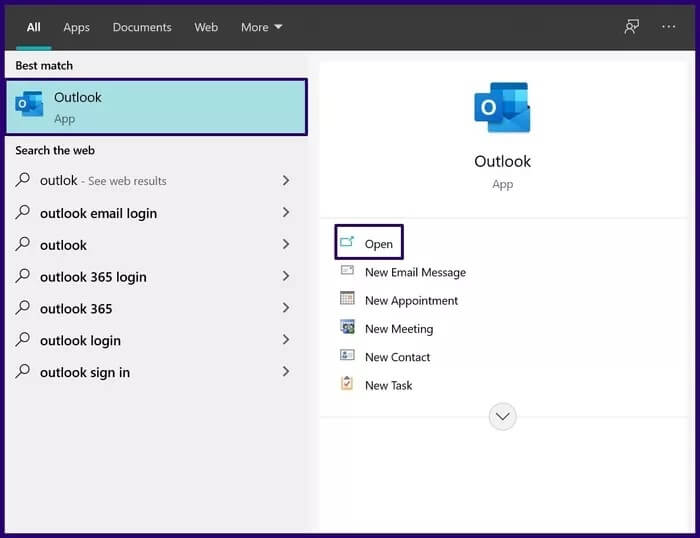
Passo 2: Na barra de navegação, selecione Pessoas.
ملاحظة: O Outlook pode exibir o ícone Pessoas ou digitar Pessoas, dependendo de qual versão do Outlook você está executando.
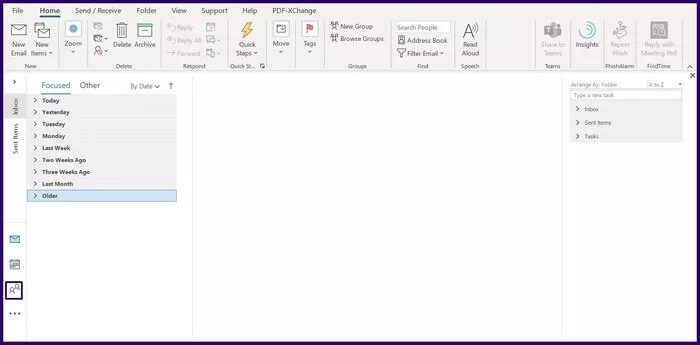
Etapa 3: No canto superior direito da barra, selecione Novo contato.
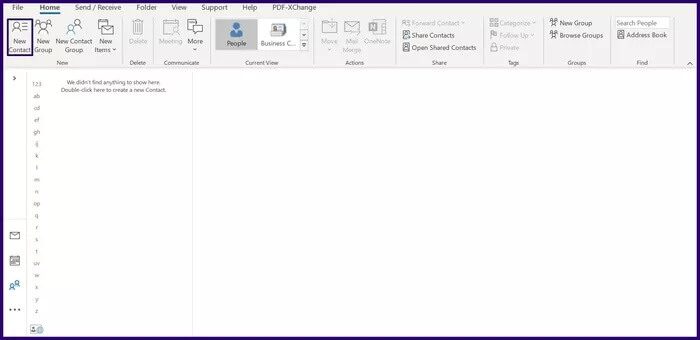
Passo 4: Preencha seus dados (nome completo, endereço de e-mail, número de telefone e local de trabalho).
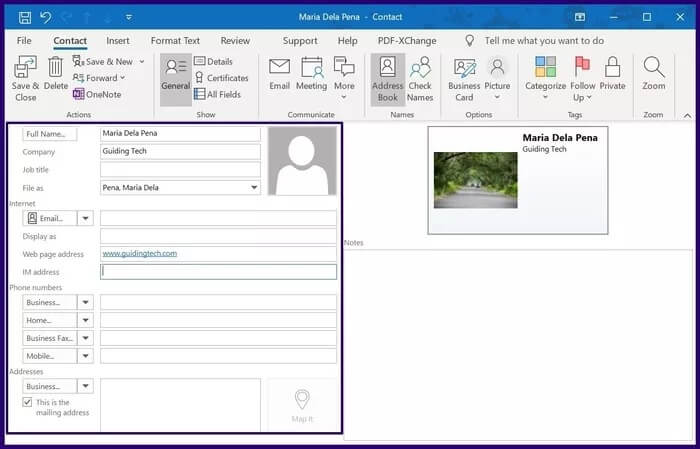
Passo 5: Clique duas vezes no retângulo que representa o cartão de visita dentro do formulário de contato. Executar essa ação inicia a caixa de edição Cartão de visita.
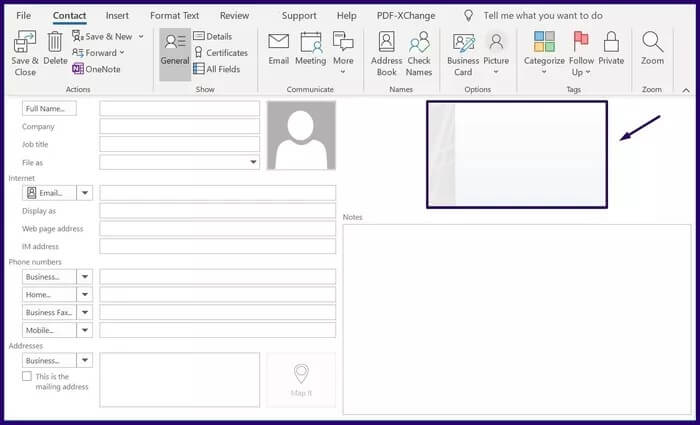
Etapa 6: Em Card Design, clique no menu suspenso ao lado de Layout.
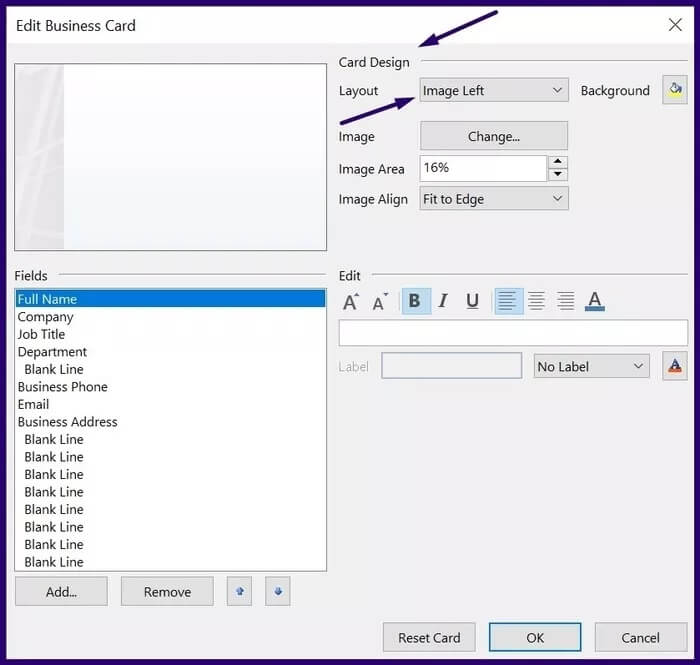
Passo 7: Selecione seu layout preferido na lista.
ملاحظة: Se você não quiser nenhuma imagem ou logotipo no cartão de visita, poderá selecionar o layout Somente texto.
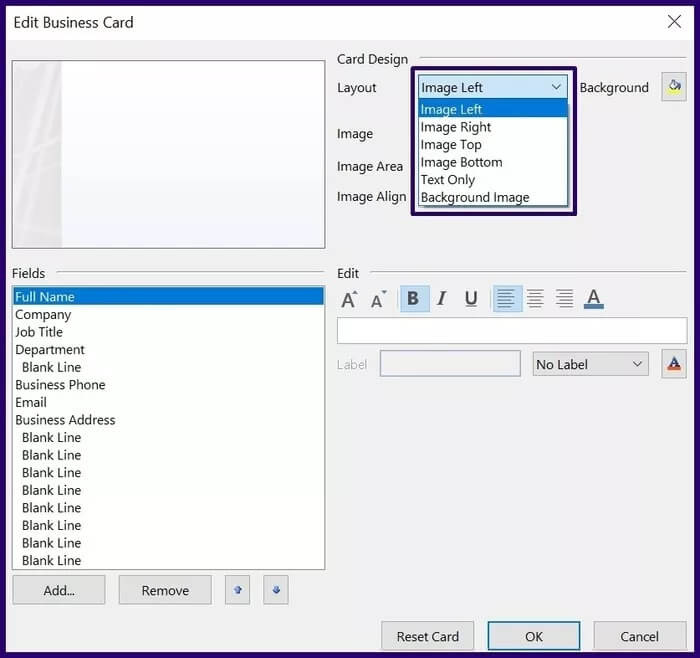
Passo 8: Para escolher uma cor de fundo para o seu cartão de visita, clique no ícone gráfico ao lado do fundo e selecione a cor de sua preferência.
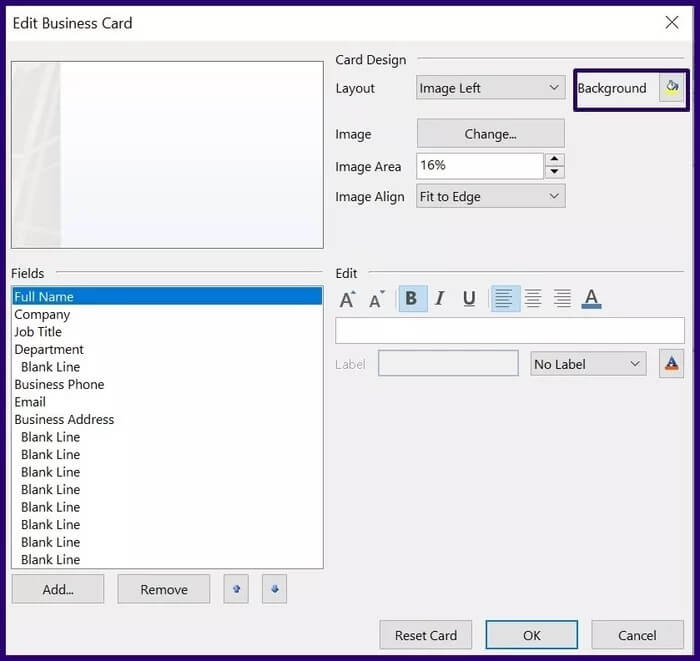
Etapa 9: Para inserir um logotipo ou imagem no cartão, clique em Alterar etiqueta ao lado da imagem.
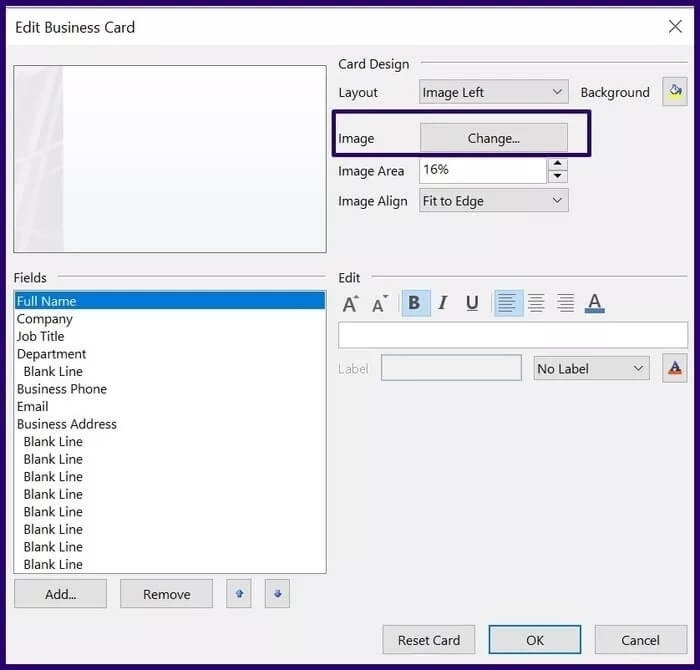
Passo 10: Para redimensionar a imagem do seu cartão de visita, coloque o cursor no campo ao lado da Área da Imagem e inclua a porcentagem de sua preferência.
ملاحظة: Você pode reiniciar o processo de criação do cartão de visita clicando em Redefinir cartão.
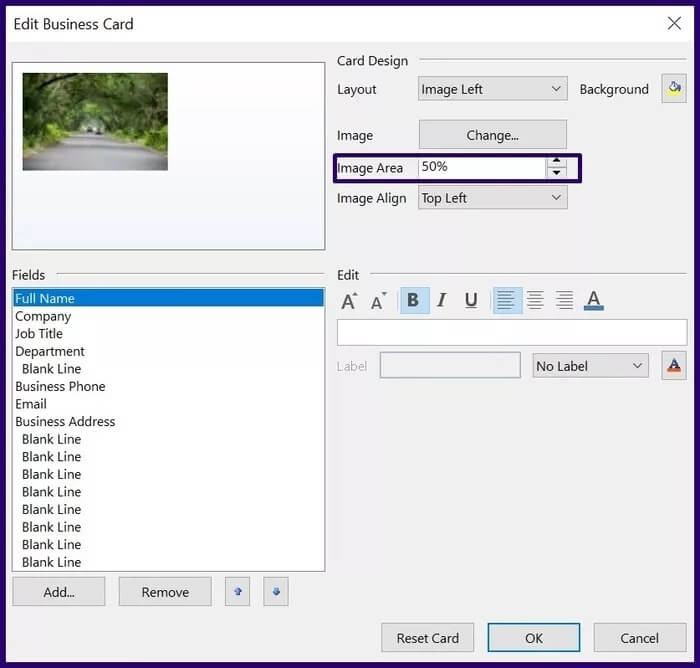
Passo 11: Para alinhar a imagem no cartão de visita, selecione o menu suspenso ao lado de Alinhamento de imagem e selecione sua opção preferida.
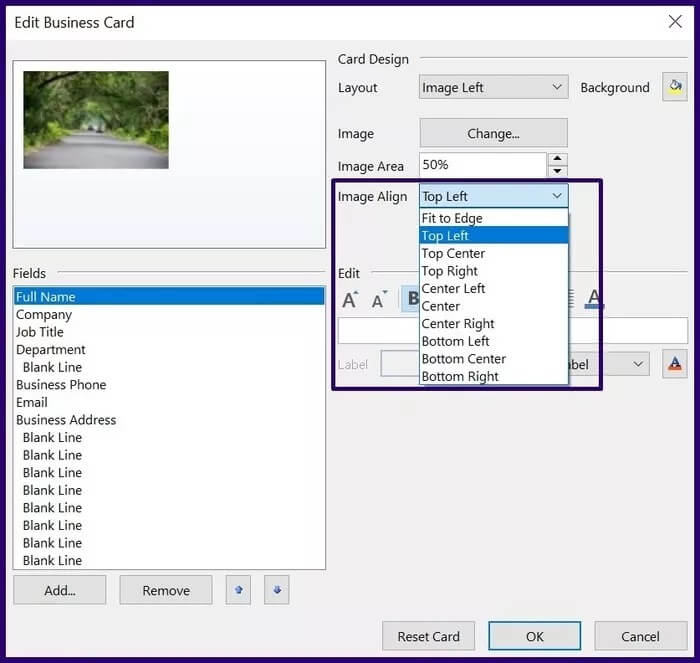
ملاحظة: Você pode excluir um campo selecionando-o e clicando em Remover.
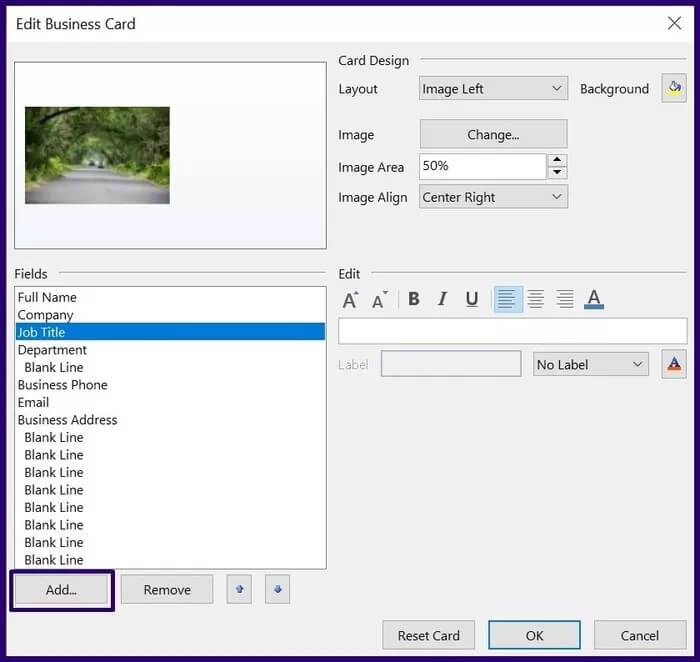
Passo 13: Assim que terminar de formatar seu novo cartão de visita, clique em OK para fechar a caixa de diálogo.
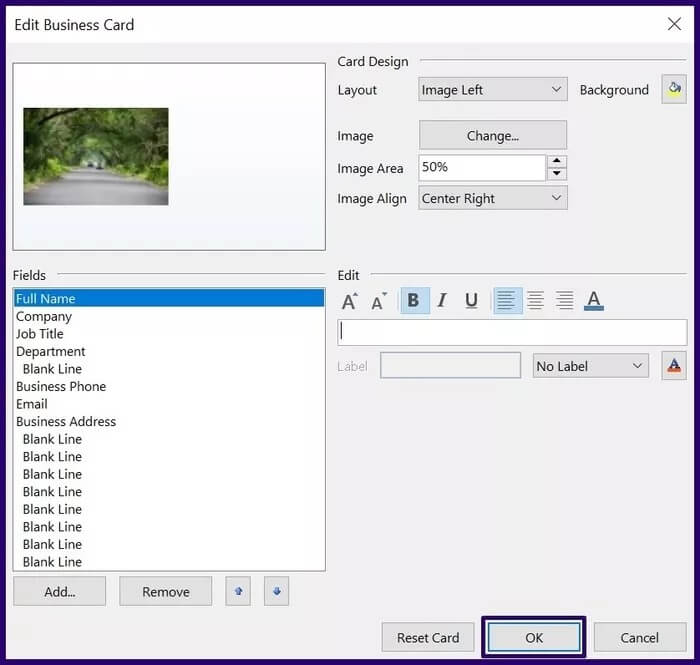
Passo 14: Clique em Salvar e Fechar para salvar o novo cartão.
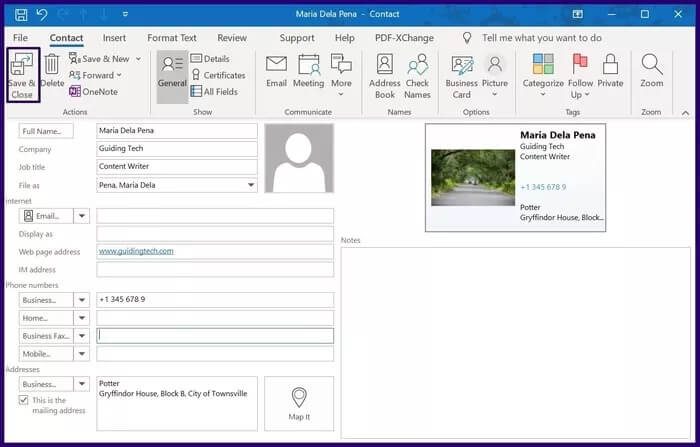
Depois de personalizar a aparência do seu cartão de visita, a próxima coisa a fazer é inserir o cartão de visita em seu e-mail e enviá-lo aos destinatários.
Como inserir um cartão de visita em uma caixa de correio externa
Quando você insere um cartão de visita em um e-mail enviado, os destinatários precisam apenas clicar com o botão direito do mouse no cartão de visita para salvar suas informações em sua lista de contatos. Veja como inserir um cartão de visita em um e-mail enviado no Outlook.
Passo 1: Inicie o Outlook e escreva um novo e-mail ou selecione para responder a um e-mail recebido anteriormente.
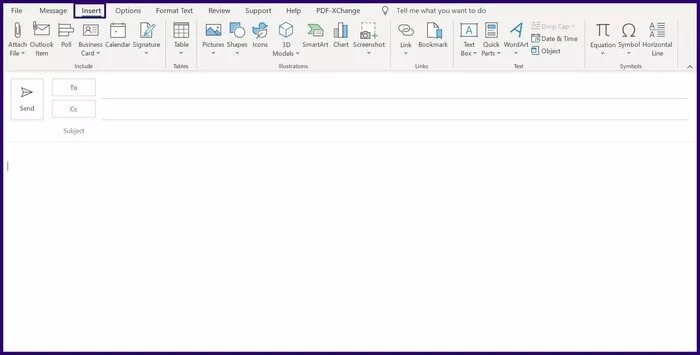
Passo 2: Na faixa de opções, clique em Inserir.
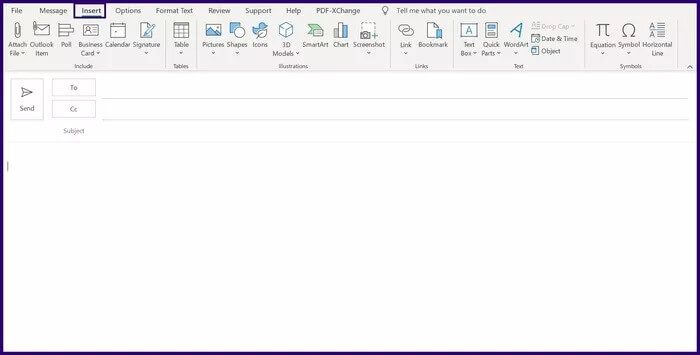
Etapa 3: No grupo Incluir, clique no menu suspenso em Cartão de visita.
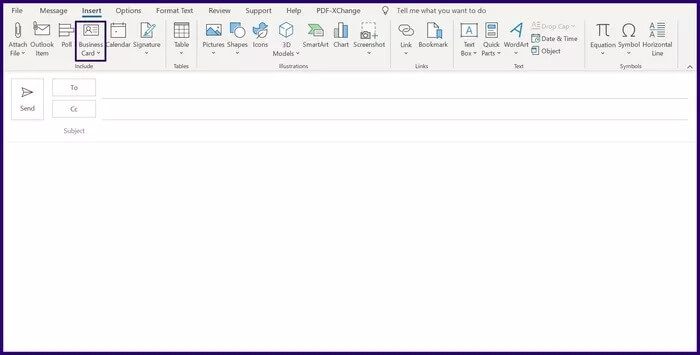
Passo 4: Selecione outros cartões de visita.
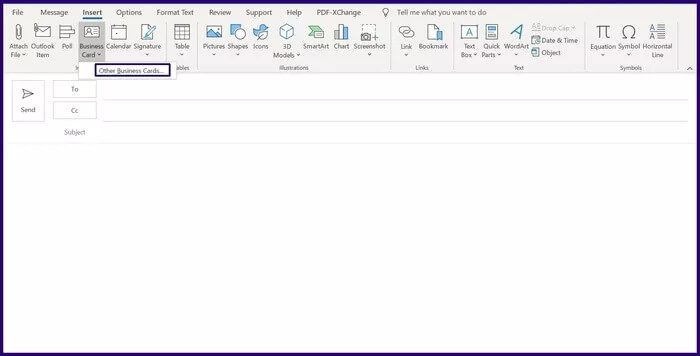
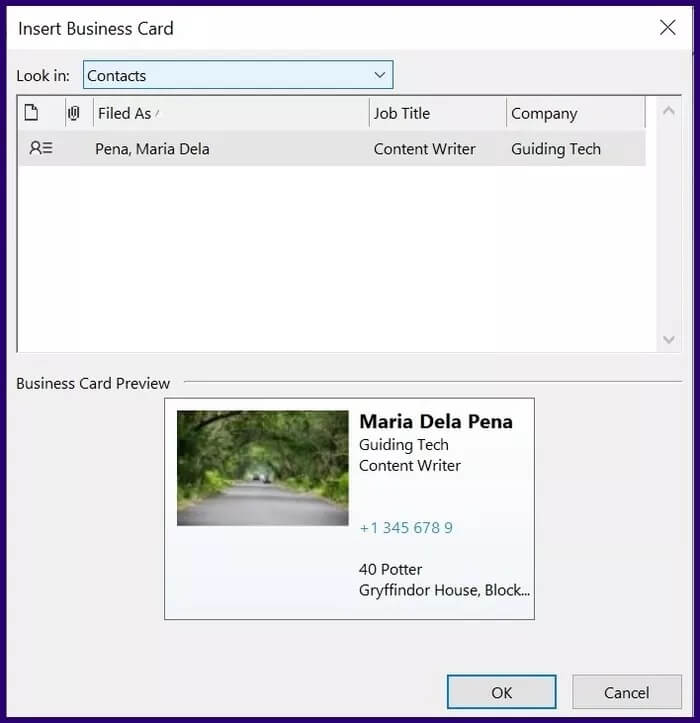
Etapa 6: Escolha o cartão de visita que deseja inserir no e-mail e inclua-o clicando em OK.
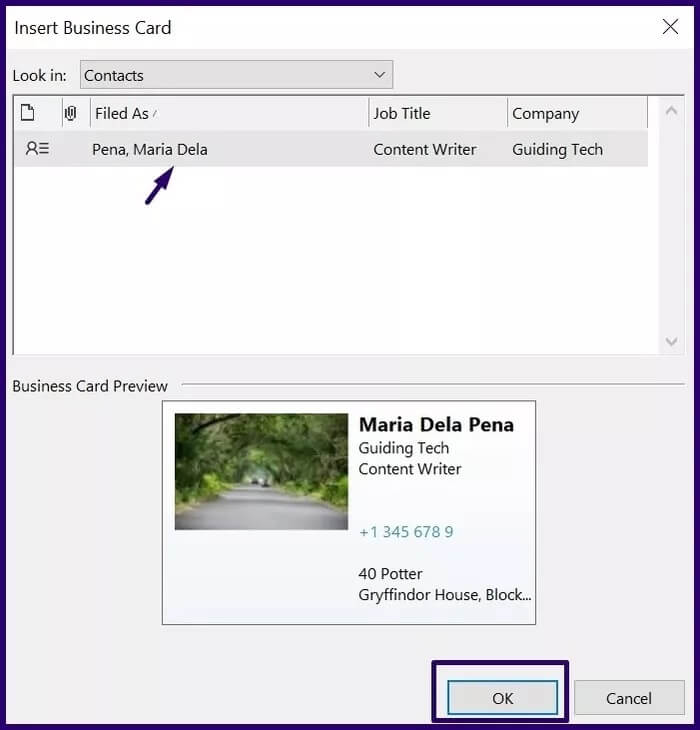
Pronto, você acabou de inserir seu cartão de visita em seu e-mail do Outlook.
USE ASSINATURAS DIFERENTES NO MICROSOFT OUTLOOK
Ao criar e usar cartões de visita no Microsoft Outlook, você economiza na criação de um cartão físico e contribui para reduzir o desperdício de papel no meio ambiente. Você também pode encaminhar o cartão quantas vezes quiser sem se preocupar com o esgotamento. Interessado em aprender mais maneiras de personalizar mensagens de e-mail no Microsoft Outlook? você pode Use assinaturas diferentes em seu Microsoft Outlook.